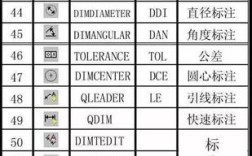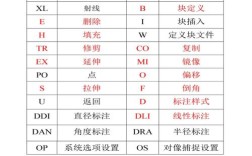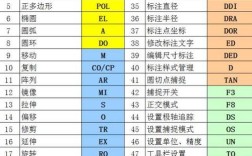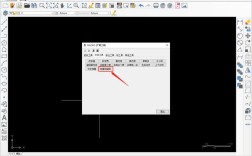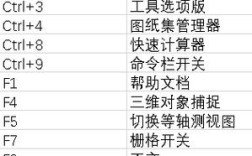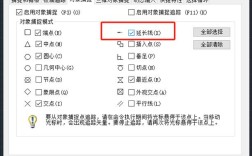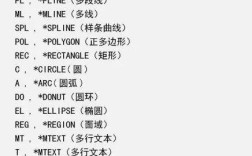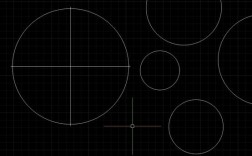CAD吸附命令是计算机辅助设计(CAD)软件中用于精确绘图的重要工具,它能够帮助用户快速捕捉到图形中的特定点或几何特征,从而提高绘图的准确性和效率,在AutoCAD等主流CAD软件中,吸附命令通常以“对象捕捉”或“OSNAP”的形式存在,通过设置不同的捕捉模式,用户可以在绘制直线、圆、多段线等图形时,自动吸附到端点、中点、圆心、交点等关键位置,避免手动输入坐标可能产生的误差。
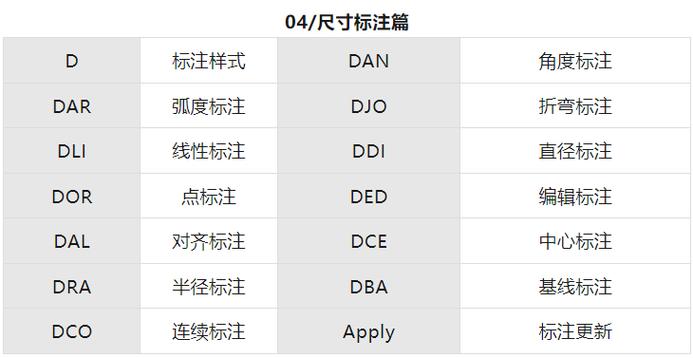
对象捕捉功能的启用方式通常有两种:一种是临时捕捉,通过单击状态栏中的“对象捕捉”按钮或按快捷键F3激活,仅在当前操作中生效;另一种是运行捕捉,通过“草图设置”对话框(输入OSNAP命令后回车)固定设置常用的捕捉模式,使其在绘图过程中持续生效,运行捕捉模式下,用户可以根据绘图需求勾选端点、中点、圆心、象限点、切点、垂足、交点、节点、插入点、最近点等多种捕捉类型,例如绘制两个圆的公切线时,可开启“切点”捕捉,在绘制直线时直接捕捉到圆的切点位置,无需计算切点坐标。
不同捕捉模式的应用场景各有侧重,端点捕捉用于捕捉直线、圆弧或多段线的起点或终点,在连接图形或修剪操作中常用;中点捕捉适用于定位线段或弧的中点,便于对称绘图;圆心捕捉可快速定位圆或圆弧的圆心,常用于绘制同心圆或环形阵列;交点捕捉则用于捕捉两条线的交点,在绘制复杂图形时能显著提升效率,需要注意的是,当多个捕捉模式同时启用时,软件会按照预设的优先级顺序进行捕捉,用户可通过“草图设置”中的“对象捕捉模式”选项卡调整捕捉顺序,或通过Tab键手动切换当前捕捉的点。
在实际操作中,合理使用对象捕捉功能可大幅减少绘图时间,在绘制机械零件图时,通过开启“端点”和“交点”捕捉,可快速完成轮廓线的连接;在建筑设计中,利用“中点”和“垂足”捕捉,能精准定位门窗的中点或墙体的垂直交点,CAD软件还提供了“极轴追踪”与“对象捕捉”的联动功能,当极轴追踪与特定角度的对象捕捉(如30°、45°)结合时,可绘制出具有精确角度的斜线,进一步扩展了吸附命令的应用范围。
过度依赖对象捕捉也可能导致操作不便,例如在绘制自由曲线时,频繁的捕捉可能会干扰鼠标移动,可通过按F3键临时关闭对象捕捉,或使用“无捕捉”模式(仅当次操作禁用)来避免干扰,对于三维建模,CAD软件还提供了“三维捕捉”功能,可捕捉三维空间中的点、边、面等特征,适用于复杂的三维图形绘制。
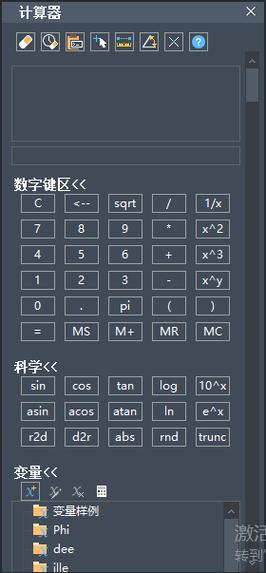
为了更好地掌握对象捕捉功能,建议用户通过实践熟悉各类捕捉模式的快捷键,端点”捕捉的快捷键为END,“中点”为MID,“圆心”为CEN,通过输入快捷键可快速启用临时捕捉,无需频繁打开对话框,定期检查“草图设置”中的捕捉选项,确保启用的模式符合当前绘图需求,避免因误选无关捕捉点导致的操作错误。
相关问答FAQs:
-
问:为什么有时启用了对象捕捉,却无法捕捉到指定点?
答:可能原因包括:(1)未开启“对象捕捉”功能(检查状态栏F3键是否激活);(2)捕捉模式未勾选或优先级设置错误(通过OSNAP命令检查“草图设置”);(3)目标点不在当前视图范围内,需缩放图形至捕捉点可见;(4)捕捉点被其他图形遮挡,可按Tab键循环切换捕捉点。 -
问:如何设置临时捕捉与运行捕捉的区别?
答:临时捕捉通过单击“对象捕捉”工具栏中的图标或输入快捷键(如END、MID)启用,仅对当前命令有效,执行完成后自动关闭;运行捕捉需在“草图设置”中勾选固定模式,开启后持续生效,直至手动关闭,临时捕捉适用于偶尔需要特定捕捉点的场景,而运行捕捉适合频繁使用同一捕捉模式的绘图任务。